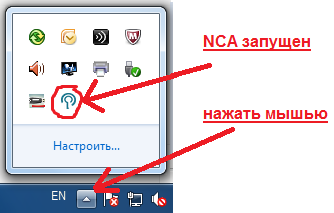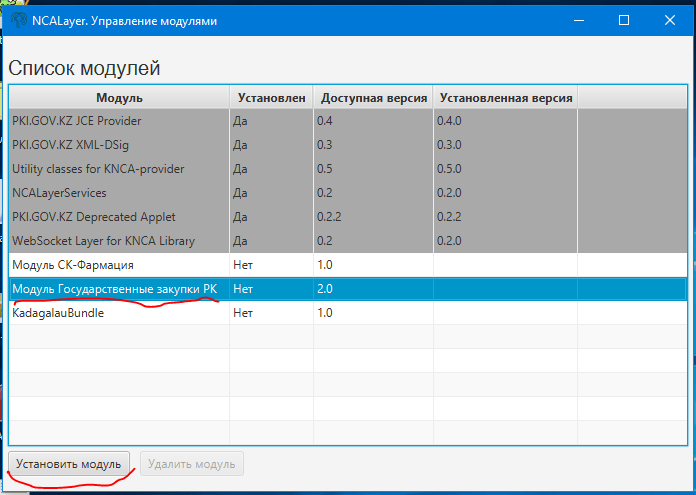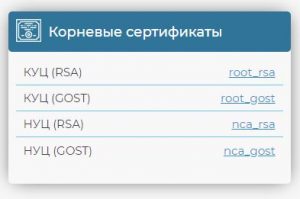В статье освещены основные проблемы при работе с сертификатами (ключами) ЭЦП НУЦ РК:
-невозможно зайти в кабинет налогоплательщика, в egov.kz и др. сервисы еПравительства РК.
-невозможно подписать, отправить документ, заявку и т.п.
В основе правильной работы большинства сервисов электронного правительства РК лежит установка утилиты NCA Layer, которая также содержит корневые сертификаты удостоверяющего центра. Поэтому, даже если какой-либо портал (например ЭСФ или кабинет налогоплательщика) не использует в работе данную утилиту, мы все же рекомендуем установить (обновить) ее.
ШАГ 1. Проверьте утилиту NCA Layer.
Если утилита никогда не устанавливалась то следует скачать ее и установить с сайта удостоверяющего центра по ссылке http://pki.gov.kz/index.php/ru/ncalayer
Необходимо проверить обновление утилиты, а также запущена ли она.
Значок этой уттилиты отображается в области уведомлений системы (возле значка переключения языков).
Значок выглядит так:
Если область уведомлений свернута то так:
Если значок есть, нажимаем на него правой кнопкой мыши и выбираем «Выход»
Теперь значок отсутствует. Далее запускаем утилиту NCA Layer 
Если программа попросит обновится, то:
В окне с предложением обновления нажимаем «Загрузить». Даем в браузере разрешение на скачивание файла. Пока файл загружается, снова выходим из утилиты NCA Layer в области уведомлений, нажав на значок правой кнопкой мыши и выбрав «выход».
Запускаем скачанный файл. Программа сначала попросит удалить старую версию — соглашаемся. Затем, нажав «далее» несколько раз, устанавливаем новую версию утилиты.
Внимание! Во время установки антивирус может запросить разрешение на выполнение установки программы. Соглашаемся. В конце установки, встроенный файрвол Windows, возможно, так же попросит разрешения на использование программой сети интернет.
Так же проверьте установлены или обновлены ли модули утилиты. Для этого в области уведомлений нужно нажать правой кнопкой мыши на значок NCA Layer и выбрать «управление модулями».
Проверьте, какие модули Вам нужны для работы и какие модули нужно установить. Например, модуль для работы на сайте Государственных закупок РК не устанавливается по умолчанию. Выберите этот модуль в списке и нажмите «Установить»
В ДОПОЛНЕНИЕ ВАЖНО!
Если Вы используете Кабинет Налогоплательщика, то также в NCA Layer необходимо установить Модуль knpplugin.
Более подробно о настройка кабинета налогоплательщика Вы можете прочесть в нашей статье https://pokompu.kz/кабинет-налогоплательщика/
Если Вы используете сайт Электронные счет-фактуры, то Вам необходимо установить модуль ЭСФ в NCA Layer
О дополнительных настройках и регистрации на портале ЭСФ читайте в нашей статье https://pokompu.kz/регистрация-на-портале-esf-gov-kz-электронны/
ШАГ 2. Проверяем настройки сертификатов и браузера
Выберите вариант браузера, с которым Вы работаете.
Вариант 1. Google Chrome
Если Вы используете Google Chrome, то дополнительные настройки не требуются.
[свернуть]
Вариант 2. Mozilla Firefox
Откройте браузер Mozilla Firefox
Зайдите на официальный сайт >>> НУЦ РК <<<, чтобы установить корневые сертификаты.
Прокрутите вниз страницы и скачайте корневые сертификаты.
Скопируйте и вставьте в адрес браузера firefox строку about:preferences#advanced или нажмите настройки — дополнительные — сертификаты.
Далее щелкните «просмотр сертификатов» и выберите вкладку «Центры Сертификации»:
Жмем «импортировать» и выбираем по порядку все 4 корневых сертификата, которые Вы скачали.
Закрываем браузер Firefox , открываем заново и пробуем воспользоваться сервисом электронного правительства.
[свернуть]
Вы можете также посмотреть короткое видео, как быстро проверить все настройки ЭЦП в компьютере (данное видео устарело, но в целом верно отражает настройки).
Не удалось решить проблему? Обращайтесь к нам через
форму обратной связи.
Или задавайте вопросы в комментариях ниже.
Я разрабатываю проект Android.
У меня есть строка сертификата PEM:
-----BEGIN CERTIFICATE-----
MIIEczCCA1ugAwIBAgIBADANBgkqhkiG9w0BAQQFAD..AkGA1UEBhMCR0Ix
EzARBgNVBAgTClNvbWUtU3RhdGUxFDASBgNVBAoTC0..0EgTHRkMTcwNQYD
VQQLEy5DbGFzcyAxIFB1YmxpYyBQcmltYXJ5IENlcn..XRpb24gQXV0aG9y
...MANY LINES...
It8una2gY4l2O//on88r5IWJlm1L0oA8e4fR2yrBHX..adsGeFKkyNrwGi/
7vQMfXdGsRrXNGRGnX+vWDZ3/zWI0joDtCkNnqEpVn..HoX
-----END CERTIFICATE-----
(присвоенная строка сертификата переменной с именем CERT_STR)
Я декодирую выше строку PEM в массив байтов:
byte[] pemBytes = Base64.decode(
CERT_STR.replaceAll("-----(BEGIN|END) CERTIFICATE-----", "")
.replaceAll("n", "")
.getBytes("UTF-8"),
Base64.DEFAULT
);
Я пытаюсь программно установить сертификат PEM на свой Android-телефон, выполнив следующий код:
Intent intent = KeyChain.createInstallIntent();
// because my PEM only contains a certificate, no private key, so I use EXTRA_CERTIFICATE
intent.putExtra(KeyChain.EXTRA_CERTIFICATE, pemBytes);// above PEM bytes
intent.addFlags(Intent.FLAG_ACTIVITY_NEW_TASK);
context.startActivity(intent);
Когда я запускаю свой код (на устройстве Android 7), приложение установщика системных сертификатов Android всплывает окно, когда я нажимаю кнопку «ОК» этого окна, я получаю следующий журнал:
java.io.IOException: stream does not represent a PKCS12 key store
at com.android.org.bouncycastle.jcajce.provider.keystore.pkcs12.PKCS12KeyStoreSpi.engineLoad(PKCS12KeyStoreSpi.java:793)
at java.security.KeyStore.load(KeyStore.java:1247)
at com.android.certinstaller.CredentialHelper.loadPkcs12Internal(CredentialHelper.java:396)
at com.android.certinstaller.CredentialHelper.extractPkcs12Internal(CredentialHelper.java:364)
at com.android.certinstaller.CredentialHelper.extractPkcs12(CredentialHelper.java:354)
at com.android.certinstaller.CertInstaller$1.doInBackground(CertInstaller.java:328)
at com.android.certinstaller.CertInstaller$1.doInBackground(CertInstaller.java:327)
Мои вопросы:
-
Я использовал EXTRA_CERTIFICATE и установил его в
intent, я НЕ использую EXTRA_PKCS12, но из журнала система Android думает, что я устанавливаю хранилище ключей PKCS # 12. Почему? -
Каков правильный способ программной установки сертификата PEM в Android?
|
e-ken |
|
|
Статус: Активный участник Группы: Участники
|
Код не работает, сертификат формата PKCS12 .pfx, ошибка следующая: javax.security.cert.CertificateException: InvocationTargetException: javax.security.cert.CertificateException: signed fields invalid Может кто-нибудь из специалистов объяснит в чём дело????? InputStream inStream = new FileInputStream(«E:\Cert.pfx»); |
 |
|
|
Ольга |
|
|
Статус: Активный участник Группы: Участники Поблагодарили: 3 раз в 3 постах |
наш криптопровайдер работает только с хранилищами, описанными в документации, которую следует читать прежде чем что-либо делать. |
 |
|
|
e-ken |
|
|
Статус: Активный участник Группы: Участники
|
Причем тут хранилище! Где вы увидели в коде не поддерживаемое хранилище? |
 |
|
|
Ольга |
|
|
Статус: Активный участник Группы: Участники Поблагодарили: 3 раз в 3 постах |
поэтому и нужно читать документацию, чтобы узнать что поддерживается, а что нет. |
 |
|
|
e-ken |
|
|
Статус: Активный участник Группы: Участники
|
Уважаемая Ольга, если Вы не в состоянии ничем помочь, то не надо давать хотя бы пустых советов. Очень прискорбно, что Вы так поддерживаете своих клиентов! |
 |
|
|
e-ken |
|
|
Статус: Активный участник Группы: Участники
|
Простой вопрос есть контейнер с ключами и с ертификатами например FAT124968CC02_FLASHle-3a6a7.0009F1B, как считать из него сертификат? |
 |
|
|
Ольга |
|
|
Статус: Активный участник Группы: Участники Поблагодарили: 3 раз в 3 постах |
если вы хотите использовать JCP, то в документации к нему есть список хранилищ (в данном случае «FloppyStore») и примеры работы с ними, если нет, то следует читать документацию java |
 |
|
|
e-ken |
|
|
Статус: Активный участник Группы: Участники
|
Спасибо, большое, Вы имеете ввиду класс ru.CryptoPro.JCP.KeyStore.HDImage.FloppyStore? |
 |
|
|
Ольга |
|
|
Статус: Активный участник Группы: Участники Поблагодарили: 3 раз в 3 постах |
С хранилищами формата PKCS12 JCP не работает. Класс FloppyStore используется для работы с нашими контейнерами (созданными в JCP, CSP) на дискетах и флешках. В случае хранилища PKCS12 будет что-нибудь такое: final KeyStore ks = KeyStore.getInstance(«PKCS12», «SunJSSE»); |
 |
|
|
e-ken |
|
|
Статус: Активный участник Группы: Участники
|
Ольга, посмотрел документации. |
 |
|
| Пользователи, просматривающие эту тему |
|
Guest |
Быстрый переход
Вы не можете создавать новые темы в этом форуме.
Вы не можете отвечать в этом форуме.
Вы не можете удалять Ваши сообщения в этом форуме.
Вы не можете редактировать Ваши сообщения в этом форуме.
Вы не можете создавать опросы в этом форуме.
Вы не можете голосовать в этом форуме.
New issue
Have a question about this project? Sign up for a free GitHub account to open an issue and contact its maintainers and the community.
By clicking “Sign up for GitHub”, you agree to our terms of service and
privacy statement. We’ll occasionally send you account related emails.
Already on GitHub?
Sign in
to your account
Closed
marksherman opened this issue
Jan 14, 2016
· 12 comments
Assignees
Comments
The client secret, needed to use a fusion tables service account, is now downloadable as a JSON file. There is no longer an option to download a .p12 file, which is what the FusionTablesControl component requires.
If the JSON file is attached, queries return the error «stream does not represent a PKCS12 key store»
That means App Inventor can’t be set up to use a new service account.
Here is the new JSON format (whitespace and client_id redaction by me)
{
"installed":
{
"client_id":"000000000000000000000",
"project_id":"grounded-style-118918",
"auth_uri":"https://accounts.google.com/o/oauth2/auth",
"token_uri":"https://accounts.google.com/o/oauth2/token",
"auth_provider_x509_cert_url":"https://www.googleapis.com/oauth2/v1/certs"
}
}
@halatmit @jsheldonmit @jisqyv @afmckinney
@marksherman I just created a service account and a p12 file was still an option…
That said, the p12 option is called «legacy» and the JSON path is preferred. So I will look into using a JSON key. NOTE: We will have to support both for a period of time, otherwise we will break existing projects that have and use p12 keys.
@marksherman Did you go to the page to create a service credential? When I did, it gave me two radio buttons to choose from:
@marksherman Btw. I believe I can do the change and still be backward compatible, but it will be ugly. The hard part is I likely will have to upgrade the version of the oauth2 library we are using AND all of its dependencies which may break other parts of App Inventor which will require fixing.
Wow, that’s hidden. If you click on the service account itself, you get this:
With no indication that there’s another way to get it.
The secret is to not click on the service account, or click any of the TWO downloadJSON buttons on that page, but to go back up to «New Credentials» and select «service account key».
So no need for an immediate change, I’ll highlight that path in the instructions.
And still, I doubt most fourth grade teachers will be able to get it on the first, unaided try.
While you’re editi the Docs, should we simply tell people to use Service
Authorization and not worry about the other Authorization — or at least
describe things so that Service is the nornal way and describe the other a
an option (after we get it to work)?
== Hal Abelson
hal@mit.edu
Prof. of Comp. Sci. and Eng.
MIT Dept. of Elec. Eng. and Comp. Sci.
On Fri, Jan 15, 2016 at 6:14 PM, Mark Sherman notifications@github.com
wrote:
Wow, that’s hidden. If you click on the service account itself, you get
this:
[image: screen shot 2016-01-15 at 6 10 38 pm]
https://cloud.githubusercontent.com/assets/2035149/12367828/814f976e-bbb3-11e5-98d7-4e708a4f29e9.png
With no indication that there’s another way to get it.The secret is to not click on the service account, or click any of the TWO
downloadJSON buttons on that page, but to go back up to «New Credentials»
and select «service account key».So no need for an immediate change, I’ll highlight that path in the
instructions.And still, I doubt most fourth grade teachers will be able to get it on
the first, unaided try.—
Reply to this email directly or view it on GitHub
#675 (comment)
.
That’s actually my plan- not even mention the half-good solution
On Fri, Jan 15, 2016, 7:51 PM hal notifications@github.com wrote:
While you’re editi the Docs, should we simply tell people to use Service
Authorization and not worry about the other Authorization — or at least
describe things so that Service is the nornal way and describe the other a
an option (after we get it to work)?== Hal Abelson
hal@mit.edu
Prof. of Comp. Sci. and Eng.
MIT Dept. of Elec. Eng. and Comp. Sci.On Fri, Jan 15, 2016 at 6:14 PM, Mark Sherman notifications@github.com
wrote:Wow, that’s hidden. If you click on the service account itself, you get
this:
[image: screen shot 2016-01-15 at 6 10 38 pm]
<
https://cloud.githubusercontent.com/assets/2035149/12367828/814f976e-bbb3-11e5-98d7-4e708a4f29e9.pngWith no indication that there’s another way to get it.
The secret is to not click on the service account, or click any of the
TWO
downloadJSON buttons on that page, but to go back up to «New Credentials»
and select «service account key».So no need for an immediate change, I’ll highlight that path in the
instructions.And still, I doubt most fourth grade teachers will be able to get it on
the first, unaided try.—
Reply to this email directly or view it on GitHub
<
#675 (comment).
—
Reply to this email directly or view it on GitHub
https://urldefense.proofpoint.com/v2/url?u=https-3A__github.com_mit-2Dcml_appinventor-2Dsources_issues_675-23issuecomment-2D172138425&d=BQMFaQ&c=lqHimbpwJeF7VTDNof4ddnO1LTp7jTaMHJ2UAxZwrfY&r=bJEpcfB0VesGOEw6RgFQuGv3sSGrcpElZuIXV_waLqM&m=c62XON7Q_D1vcmBqeevMVhv1rHgndVYQBIzy7Q2sLeA&s=RFiOgbJKXum38BkPy8NBhpgBp9IQE_1sg6bX_Vmvucw&e=
.
+1
== Hal Abelson
hal@mit.edu
Prof. of Comp. Sci. and Eng.
MIT Dept. of Elec. Eng. and Comp. Sci.
On Fri, Jan 15, 2016 at 7:59 PM, Mark Sherman notifications@github.com
wrote:
That’s actually my plan- not even mention the half-good solution
On Fri, Jan 15, 2016, 7:51 PM hal notifications@github.com wrote:
While you’re editi the Docs, should we simply tell people to use Service
Authorization and not worry about the other Authorization — or at least
describe things so that Service is the nornal way and describe the other
a
an option (after we get it to work)?== Hal Abelson
hal@mit.edu
Prof. of Comp. Sci. and Eng.
MIT Dept. of Elec. Eng. and Comp. Sci.On Fri, Jan 15, 2016 at 6:14 PM, Mark Sherman notifications@github.com
wrote:Wow, that’s hidden. If you click on the service account itself, you get
this:
[image: screen shot 2016-01-15 at 6 10 38 pm]
<https://cloud.githubusercontent.com/assets/2035149/12367828/814f976e-bbb3-11e5-98d7-4e708a4f29e9.png
With no indication that there’s another way to get it.
The secret is to not click on the service account, or click any of the
TWO
downloadJSON buttons on that page, but to go back up to «New
Credentials»
and select «service account key».So no need for an immediate change, I’ll highlight that path in the
instructions.And still, I doubt most fourth grade teachers will be able to get it on
the first, unaided try.—
Reply to this email directly or view it on GitHub
<#675 (comment)
.
—
Reply to this email directly or view it on GitHub
<
https://urldefense.proofpoint.com/v2/url?u=https-3A__github.com_mit-2Dcml_appinventor-2Dsources_issues_675-23issuecomment-2D172138425&d=BQMFaQ&c=lqHimbpwJeF7VTDNof4ddnO1LTp7jTaMHJ2UAxZwrfY&r=bJEpcfB0VesGOEw6RgFQuGv3sSGrcpElZuIXV_waLqM&m=c62XON7Q_D1vcmBqeevMVhv1rHgndVYQBIzy7Q2sLeA&s=RFiOgbJKXum38BkPy8NBhpgBp9IQE_1sg6bX_Vmvucw&e=.
—
Reply to this email directly or view it on GitHub
#675 (comment)
.
The P12 is still available. Instructions have been updated to reflect how to get it.